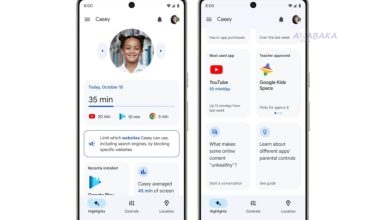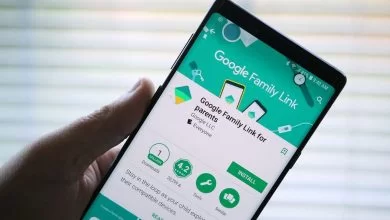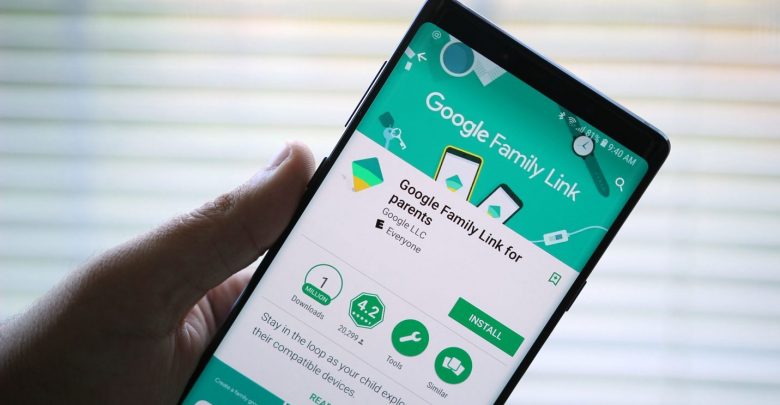
- كيفية ضبط الحدود اليومية وأوقات النوم
- كيفية تعيين حدود للتطبيق
- كيفية قفل الجهاز، إلغاء قفله أو منح وقت إضافي
مراقبة استخدام أطفالك للتكنولوجيا هي من أحد الصعوبات في التربية ومهمة لم تمكن مطروحة في السابق. الآن بعد أن تم تبني الإحتواء في مختلف أنحاء العالم وجب على الأبناء متابعة دروسهم و البقاء على أجهزتهم لفترات طويلة من الوقت على مدار اليوم، مما يجعل تحديد وقت الشاشة للأبناء أمرا صعبا على الأبوين.
لحسن الحظ، توجد مجموعة من التطبيقات تساعد في تأطير استخدام الشاشة، في هذا المقال سنتطرق لتطبيق Family Link من جوجل من خلال تقديم كيفية استخدام التطبيق لتحديد وقت الشاشة للأبناء، وجداول مواعيد النوم، وتعيين حدود استخدام كل تطبيق، وكذا إغلاق أجهزة أبناءك عن بعد.
متطلبات تحديد وقت الشاشة للأبناء
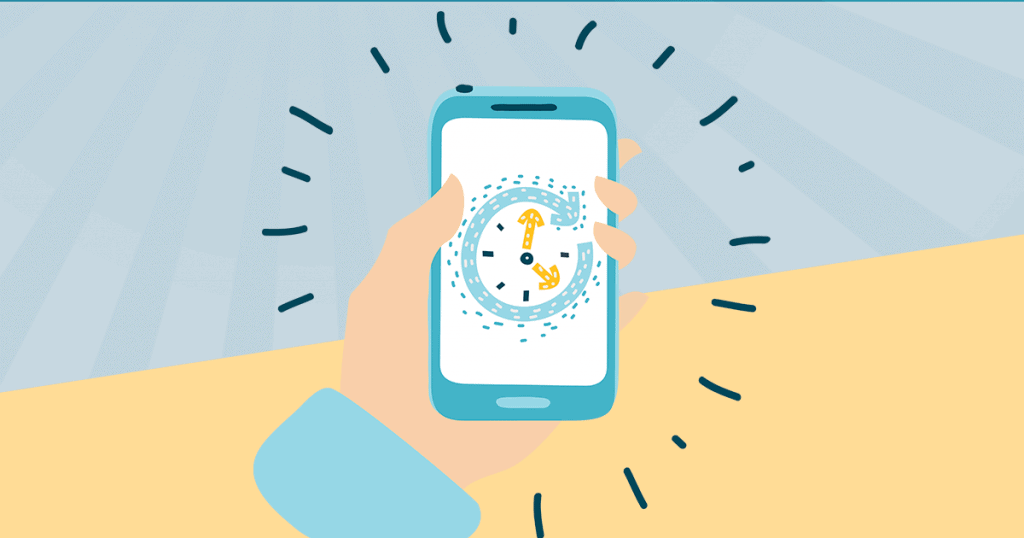
- تنزيل تطبيق Family Link على جهازك وجهاز طفلك
- ربط جهاز الطفل بجهازك عن طريق البلوتوث
كيفية ضبط الحدود اليومية وأوقات النوم
- افتح تطبيق Family Link على هاتفك.
- انقر على ملف طفلك الشخصي.
- اضغط على خانة وقت الشاشة.
- انقر فوق إعداد (إذا كانت المرة الأولى) أو تحرير الحدود.
- تأكد من رؤية علامة التبويب الحد اليومي في أعلى الشاشة، ثم انقر فوق علامات الاختيار بجوار كل يوم تريد تعيين حد زمني.
- تعيين حدود الوقت لكل يوم من أيام الأسبوع.
- لتعيين وقت نوم مجدول للجهاز، انقر فوق علامة التبويب “وقت النوم” أعلى هذه الشاشة.
- انقر فوق علامات الاختيار بجوار كل يوم تريد تعيين حد زمني له.
- تعيين أوقات النوم لكل يوم من أيام الأسبوع.
كيفية تعيين حدود التطبيق
- من تطبيق Family Link، انقر فوق خانة التطبيق لعرض جميع التطبيقات.
- مرر عبر قائمة التطبيقات على جهاز طفلك، وانقر على الساعة الرملية بجوار التطبيق الذي تريد تعيين حدود الوقت في اليوم.
- اضغط على رابط تعيين الحد في النافذة المنبثقة.
- قم بضبط الحد الزمني ثم انقر فوق تعيين.
كيفية قفل الجهاز، إلغاء قفله أو منح وقت إضافي
- من تطبيق Family Link، انقر على خانة التطبيق الخاصة بجهاز طفلك الذي ترغب في قفله أو إلغاء قفله.
- على بطاقة جهاز طفلك، انقر على القفل الآن.
- يمكنك تعيين إطار زمني لمدة قفل الجهاز أو النقر على إلغاء القفل.
- بدلاً من ذلك، يمكنك النقر على “الوقت الإضافي” لإعطاء طفلك وقتًا إضافيا في الشاشة.
- حدد مقدار الوقت الإضافي الذي ترغب في السماح به، ثم انقر فوق إضافة.
إن الشيء الرائع في Family Link هو أنه حتى إذا قمت بتعيين حدود أو جداول زمنية صارمة، يمكنك تعديل هذه الحدود بسرعة حسب تقييمك لاستخدام الشاشة من طرف الإبن.
طرق للإبحار على الإنترنت بكل سرية
4 نصائح للتسوق عبر الإنترنت بأمان !